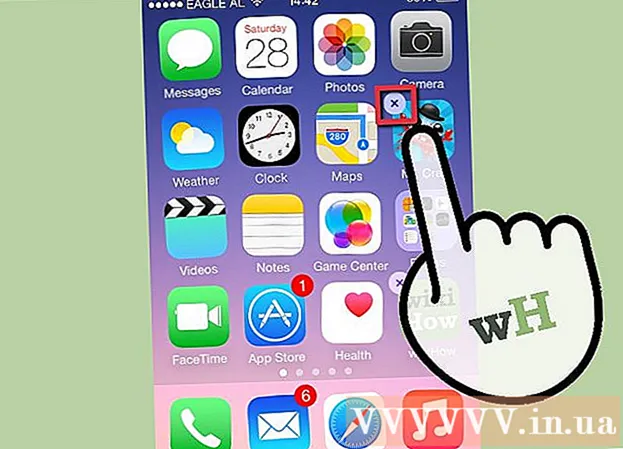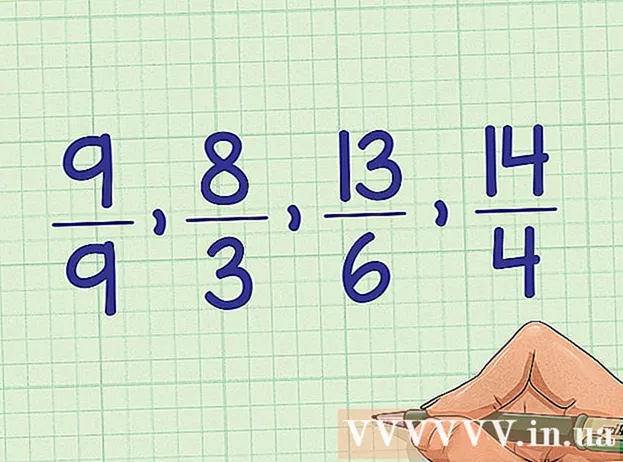நூலாசிரியர்:
Lewis Jackson
உருவாக்கிய தேதி:
6 மே 2021
புதுப்பிப்பு தேதி:
1 ஜூலை 2024

உள்ளடக்கம்
இன்ஸ்டாகிராமில் உங்கள் ஐபோன் அல்லது ஐபாடில் ஒரே நேரத்தில் பல புகைப்படங்களை எவ்வாறு இடுகையிடலாம் என்பதை இந்த விக்கிஹவ் உங்களுக்குக் கற்பிக்கிறது.
படிகள்
முறை 1 இன் 2: இன்ஸ்டாகிராமில் பல புகைப்பட அம்சத்தைப் பயன்படுத்தவும்
Instagram ஐத் திறக்கவும். நீங்கள் ஏற்கனவே உள்நுழைந்திருந்தால், உங்கள் இன்ஸ்டாகிராம் முகப்பு பக்கம் தோன்றும்.
- நீங்கள் இன்ஸ்டாகிராமில் உள்நுழையவில்லை என்றால், உங்கள் பயனர்பெயர் (அல்லது தொலைபேசி எண்) மற்றும் கடவுச்சொல்லை உள்ளிட்டு தட்டவும் உள்நுழைய (உள்நுழைய).

குறியைக் கிளிக் செய்க + திரையின் கீழ் நடுவில்.
கிளிக் செய்க Thư viện (நூலகம்). இந்த விருப்பம் திரையின் கீழ் இடது மூலையில் உள்ளது.

"பலவற்றைத் தேர்ந்தெடு" ஐகானைக் கிளிக் செய்க (பல படங்களைத் தேர்ந்தெடுக்கவும்). உட்புற சாம்பல் வட்டம் விருப்பம் திரையில் வலதுபுறத்தில் நெருக்கமாக இரண்டு ஒன்றுடன் ஒன்று சதுரங்களைக் கொண்டுள்ளது.- இந்த விருப்பத்தை நீங்கள் காணவில்லை எனில், நீங்கள் பயன்பாட்டைப் புதுப்பிக்க வேண்டும்.
நீங்கள் இடுகையிட விரும்பும் ஒவ்வொரு புகைப்படத்திலும் கிளிக் செய்க. நீங்கள் பத்து படங்கள் வரை தேர்ந்தெடுக்கலாம்.

கிளிக் செய்க அடுத்தது (அடுத்து) திரையின் மேல் வலது மூலையில்.
நீங்கள் சேர்க்க விரும்பும் வடிப்பானைக் கிளிக் செய்க. நீங்கள் ஒரு வடிப்பானைத் தேர்ந்தெடுக்கவில்லை என்றால், படம் மாற்றப்படாது. வடிப்பான்கள் திரையின் அடிப்பகுதியில் உள்ளன.
- நீங்கள் ஒரு வடிப்பானைத் தேர்ந்தெடுக்கும்போது, இந்த குழுவில் உள்ள அனைத்து படங்களும் அந்த வடிப்பானைப் பயன்படுத்தும்.
கிளிக் செய்க அடுத்தது திரையின் மேல் வலது மூலையில்.
கிளிக் செய்க பகிர் (பகிர்). இந்த விருப்பம் திரையின் மேல் வலது மூலையில் உள்ளது. நீங்கள் தேர்வுசெய்த அனைத்து புகைப்படங்களும் ஒரே நேரத்தில் Instagram இல் பகிரப்படும். புகைப்படங்களின் குழுவில் உருட்ட, காண்பிக்கப்படும் படத்தை இடது அல்லது வலதுபுறமாக ஸ்வைப் செய்யலாம். விளம்பரம்
முறை 2 இன் 2: இன்ஸ்டாகிராமின் தளவமைப்பு அம்சத்தைப் பயன்படுத்தவும்
Instagram ஐத் திறக்கவும். நீங்கள் ஏற்கனவே உள்நுழைந்திருந்தால், உங்கள் இன்ஸ்டாகிராம் முகப்பு பக்கம் தோன்றும்.
- நீங்கள் இன்ஸ்டாகிராமில் உள்நுழையவில்லை என்றால், உங்கள் பயனர்பெயர் (அல்லது தொலைபேசி எண்) மற்றும் கடவுச்சொல்லை உள்ளிட்டு தட்டவும் உள்நுழைய.
குறியைக் கிளிக் செய்க + திரையின் கீழ் நடுவில்.
கிளிக் செய்க Thư viện. இந்த விருப்பம் திரையின் கீழ் இடது மூலையில் உள்ளது.
"லேஅவுட்" ஐகானைக் கிளிக் செய்க. திரையின் நடுத்தர வலதுபுறத்தில் உள்ள மூன்று ஐகான்களின் குழுவில் இது நடுத்தர விருப்பமாகும். தளவமைப்பு தோன்றும்.
- உங்களிடம் லேஅவுட் அம்சம் இல்லையென்றால், கிளிக் செய்க தளவமைப்பைப் பெறுங்கள் (சுமை தளவமைப்பு) கேட்கும் போது திரையின் அடிப்பகுதியில் உள்ளது. பயன்பாட்டைப் பதிவிறக்க ஆப் ஸ்டோரில் உள்ள லேஅவுட் பக்கத்திற்கு நீங்கள் அழைத்துச் செல்லப்படுவீர்கள்.
நீங்கள் இடுகையிட விரும்பும் ஒவ்வொரு புகைப்படத்திலும் கிளிக் செய்க. தளவமைப்பில் ஒன்பது படங்கள் வரை தேர்ந்தெடுக்கலாம்.
- தளவமைப்பைப் பயன்படுத்துவது இதுவே முதல் முறை என்றால், அழுத்தவும் சரி தொலைபேசியின் கேமரா ரோலை அணுக லேஅவுட் அனுமதிக்கும்படி கேட்கப்படும் போது.
தளவமைப்பு வகையை சொடுக்கவும். இந்த விருப்பங்கள் பக்கத்தின் மேலே இருக்கும்.
- தளவமைப்பு வகைகளில் படங்களை அருகருகே காண்பிக்கும் விருப்பம், மற்றொரு படத்தின் மேல் படம் மற்றும் பலவற்றை உள்ளடக்குகிறது.
ஒவ்வொரு புகைப்படத்தையும் நகர்த்த கிளிக் செய்து இழுக்கவும். தளவமைப்பு பலகத்தில் படத்தின் எந்த பகுதி காட்டப்படும் என்பதை இது தேர்ந்தெடுக்கும்.
பச்சை வகுப்பினைக் கிளிக் செய்து இழுக்கவும். மீதமுள்ள படங்களை விகிதாசாரமாக சுருக்கும்போது ஒரு படத்தின் அளவை மாற்றுவதே இது.
- படங்களின் எண்ணிக்கையைப் பொறுத்து, உங்களிடம் ஒன்று அல்லது அதற்கு மேற்பட்ட வகுப்பிகள் இருக்கும்.
புகைப்படத்தைத் திருத்து. லேஅவுட் திரையின் அடிப்பகுதியில் உங்களுக்கு வெவ்வேறு விருப்பங்கள் இருக்கும்:
- மாற்றவும் - தற்போது பச்சை எல்லையால் சூழப்பட்ட புகைப்படத்தை உங்கள் கேமரா ரோலில் மற்றொரு புகைப்படத்துடன் மாற்றவும்.
- கண்ணாடி - தேர்ந்தெடுக்கப்பட்ட புகைப்படத்தை செங்குத்து அச்சில் மாற்றவும்.
- புரட்டு - தேர்ந்தெடுக்கப்பட்ட புகைப்படத்தை கிடைமட்ட அச்சில் மாற்றவும்.
- எல்லைகள் - படங்களுக்கு இடையில் வெள்ளை எல்லைகளைச் சேர்க்கவும் அல்லது அகற்றவும்.
கிளிக் செய்க அடுத்தது திரையின் மேல் வலது மூலையில். உங்கள் படத்தொகுப்பு Instagram இல் தோன்றும்.
- நீங்கள் கிளிக் செய்யும் போது அடுத்தது, படத்தொகுப்பு தொலைபேசியின் கேமரா ரோலில் சேமிக்கப்படும்.
நீங்கள் விரும்பினால் படத்தொகுப்புகளுக்கான வடிப்பான்களைத் தேர்வுசெய்க. நீங்கள் ஒரு வடிப்பானைச் சேர்க்க விரும்பவில்லை என்றால், இந்த படிநிலையைத் தவிர்க்கவும். வடிப்பான்கள் திரையின் அடிப்பகுதியில் உள்ளன.
கிளிக் செய்க அடுத்தது திரையின் மேல் வலது மூலையில்.
கிளிக் செய்க பகிர். இந்த விருப்பம் திரையின் மேல் வலது மூலையில் உள்ளது. படத்தொகுப்பு உங்கள் இன்ஸ்டாகிராம் பக்கத்தில் பகிரப்படும். விளம்பரம்
ஆலோசனை
- புகைப்படங்களுக்கு இடையில் ஸ்வைப் செய்வதன் மூலம் பயனர்கள் பார்க்க சிறிய ஆல்பங்களை உருவாக்குவதற்கு பல புகைப்பட இடுகை அம்சம் சிறந்தது.